宏基笔记本怎么重装系统
系统对于宏基笔记本用户来说是一个相对常见的操作,无论是因为系统崩溃、病毒感染还是为了提升性能和稳定性,重新安装操作系统都是一个有效的解决方案,以下是一份详细的指南,帮助您了解如何为宏基笔记本重装系统。

准备工作
- 备份重要数据:在开始之前,请确保所有重要的文件、照片、文档和个人设置都已备份到外部硬盘、云存储或其他安全位置。
- 获取安装介质:您需要Windows 10的安装镜像文件(ISO),可以从微软官网下载,并使用工具如Rufus或微软自己的Media Creation Tool将其烧录到U盘上,制作成启动盘。
- 检查硬件驱动:记下或下载宏基笔记本当前使用的硬件驱动程序,特别是显卡、声卡、网络适配器等关键组件的驱动,以便重装后能快速恢复配置。
重装系统步骤
进入BIOS/UEFI设置
- 重启电脑,在启动过程中按下F2(或根据笔记本型号可能是其他键,如F12)进入BIOS/UEFI设置界面。
- 在BIOS/UEFI中,找到“Boot”或“启动”选项,将U盘设置为首选启动设备,保存更改并退出。
从U盘启动并安装系统
- 电脑会从U盘启动,进入Windows 10安装界面,选择“现在安装”开始安装过程。
- 输入产品密钥(如果之前已购买正版Windows),接受许可条款,选择“自定义:仅安装Windows(高级)”。
- 选择要安装Windows的分区,通常建议格式化C盘以全新安装,点击“下一步”,等待安装完成。
安装驱动程序和更新
- 安装完成后,连接互联网,打开“设置”>“更新与安全”>“Windows更新”,检查并安装所有可用的更新。
- 访问宏基官网,根据笔记本型号下载最新的驱动程序,包括显卡、声卡、无线网卡等,逐一安装。
恢复个人设置和软件
- 从备份中恢复个人文件、桌面图标布局、浏览器书签等个人设置。
- 重新安装常用的应用程序和软件,确保所有功能恢复正常。
常见问题解答FAQs
Q1: 重装系统后,我需要重新激活Windows吗? A1: 如果您使用的是正版Windows 10,并且之前已经激活,那么在重装系统后,系统通常会自动识别并激活,但若遇到激活问题,可尝试运行“slui 4”命令进行手动激活,或联系微软客服寻求帮助。
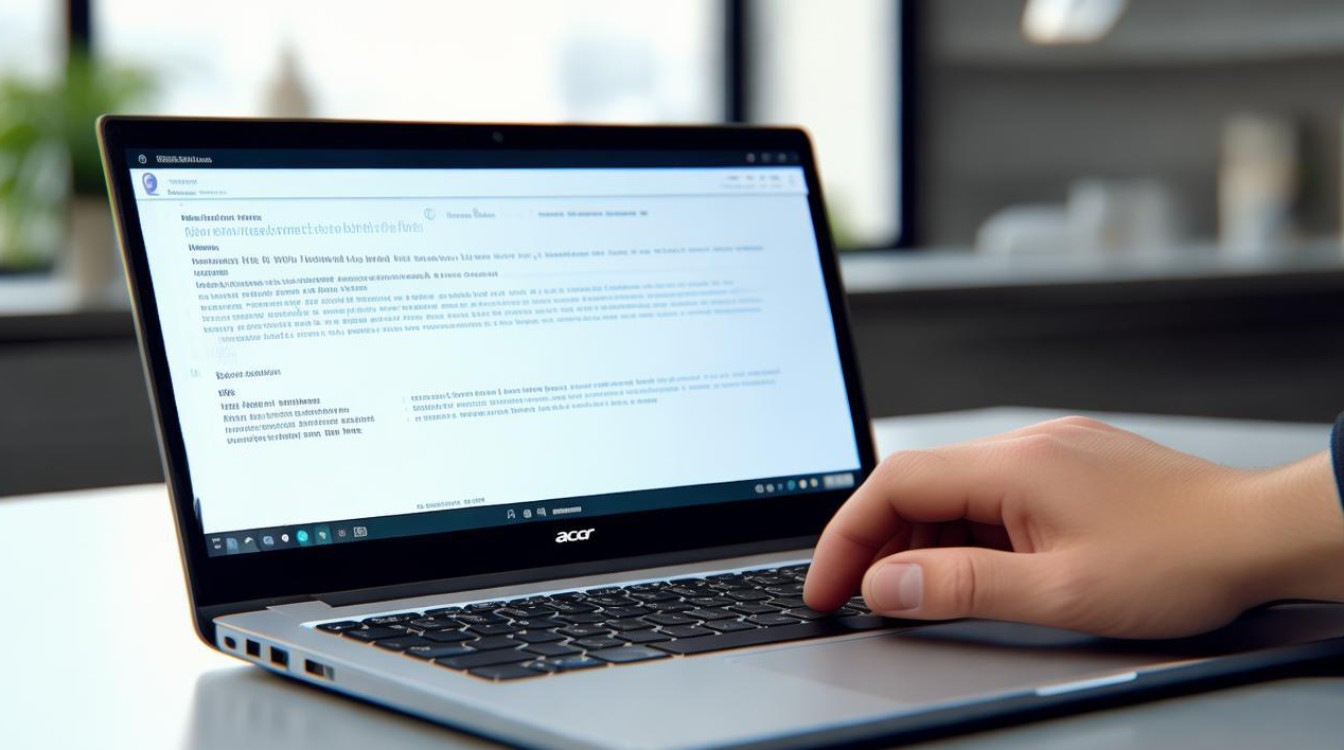
Q2: 重装系统会影响硬盘上的其他分区吗? A2: 在安装过程中,默认情况下只会影响C盘(通常是系统盘),如果您在安装时选择了不同的分区或进行了自定义分区设置,则可能会影响其他分区。
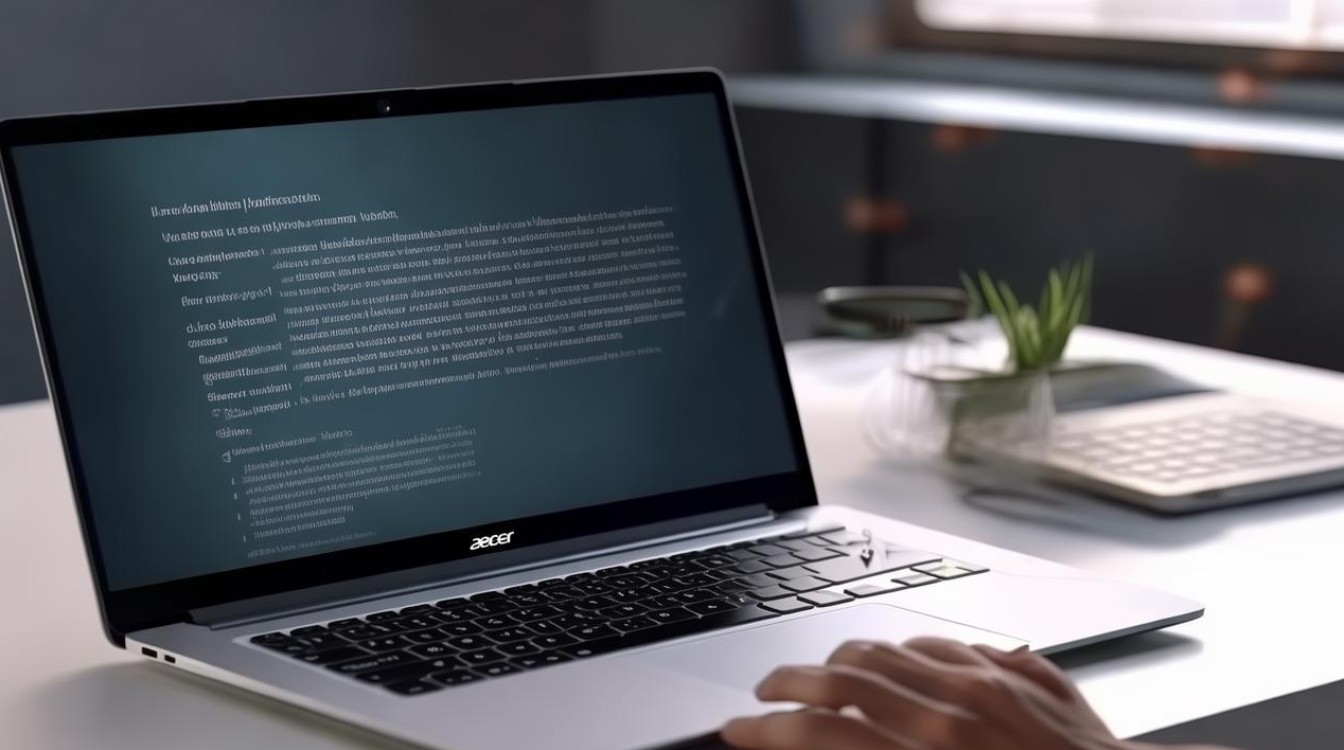
版权声明:本文由 芯智百科 发布,如需转载请注明出处。







 冀ICP备2021017634号-12
冀ICP备2021017634号-12
 冀公网安备13062802000114号
冀公网安备13062802000114号